Создание фреймов | htmlbook.ru
Несмотря на то, что сайты с фреймами встречаются все реже, изучение HTML было бы неполным без рассмотрения темы о фреймах. К тому же фреймы в каком-то смысле заняли свою нишу и применяются для систем администрирования и справки. Там, где недостатки фреймов не имеют особого значения, а преимущества наоборот, активно востребованы.
Для создания фрейма используется тег <frameset>, который заменяет тег <body> в документе и применяется для разделения экрана на области. Внутри данного тега находятся теги <frame>, которые указывают на HTML-документ, предназначенный для загрузки в область (рис. 13.1).

Рис. 13.1. Пример разделения окна браузера на два фрейма
При использовании фреймов необходимо как минимум три HTML-файла: первый определяет фреймовую структуру и делит окно браузера на две части, а оставшиеся два документа загружаются в заданные окна. Количество фреймов не обязательно равно двум, может быть и больше, но никак не меньше двух, иначе вообще теряется смысл применения фреймов.
Рассмотрим этапы создания фреймов на основе страницы, продемонстрированной на рис. 13.1. Нам понадобится три файла: index.html — определяет структуру документа, menu.html — загружается в левый фрейм и content.html — загружается в правый фрейм. Из них только index.html отличается по структуре своего кода от других файлов (пример 13.1).
Пример 13.1. Файл index.html
<!DOCTYPE HTML PUBLIC "-//W3C//DTD HTML 4.01 Frameset//EN" "http://www.w3.org/TR/html4/frameset.dtd"> <html> <head> <meta http-equiv="Content-Type" content="text/html; charset=utf-8"> <title>Фреймы</title> </head> <frameset cols="100,*"> <frame src="menu.html" name="MENU"> <frame src="content.html" name="CONTENT"> </frameset> </html>
В случае использования фреймов в первой строке кода пишется следующий тип документа.
<!DOCTYPE HTML PUBLIC "-//W3C//DTD HTML 4.01 Frameset//EN" "http://www.w3.org/TR/html4/frameset.dtd">Данный <!DOCTYPE> указывает браузеру, что он имеет дело с фреймами, эта строка кода является обязательной. Контейнер <head> содержит типовую информацию вроде кодировки страницы и заголовка документа. Вот только учтите, что заголовок остается неизменным, пока HTML-файлы открываются внутри фреймов.
В данном примере окно браузера разбивается на две колонки с помощью атрибута cols, левая колонка занимает 100 пикселов, а правая — оставшееся пространство, заданное символом звездочки. Ширину или высоту фреймов можно также задавать в процентном отношении, наподобие таблиц.
В теге <frame> задается имя HTML-файла, загружаемого в указанную область с помощью атрибута src. В левое окно будет загружен файл, названный menu.html (пример 13.2), а в правое — content.html (пример 13.3). Каждому фрейму желательно задать его уникальное имя, чтобы документы можно было загружать в указанное окно с помощью атрибута name.
Пример 13.2. Файл menu.html
<!DOCTYPE HTML PUBLIC "-//W3C//DTD HTML 4.01//EN" "http://www.w3.org/TR/html4/strict.dtd">
<html>
<head>
<meta http-equiv="Content-Type" content="text/html; charset=utf-8">
<title>Навигация по сайту</title>
</head>
<body>
<p>МЕНЮ</p>
</body>
</html>В данном примере серый фон на странице задается с помощью стилей, о которых речь пойдет далее.
Пример 13.3. Файл content.html
<!DOCTYPE HTML PUBLIC "-//W3C//DTD HTML 4.01//EN" "http://www.w3.org/TR/html4/strict.dtd"> <html> <head> <meta http-equiv="Content-Type" content="text/html; charset=utf-8"> <title>Содержание сайта</title> </head> <body> <p>СОДЕРЖАНИЕ</p> </body> </html>
Рассмотрим более сложный пример уже с тремя фреймами (рис. 13.2).

Рис. 13.2. Разделение страницы на три фрейма
В данном случае опять используется тег <frameset>, но два раза, причем один тег вкладывается в другой. Горизонтальное разбиение создается через атрибут rows, где для разнообразия применяется процентная запись (пример 13.4).
Пример 13.4. Три фрейма
<!DOCTYPE HTML PUBLIC "-//W3C//DTD HTML 4.01 Frameset//EN" "http://www.w3.org/TR/html4/frameset.dtd">
<html>
<head>
<meta http-equiv="Content-Type" content="text/html; charset=utf-8">
<title>Фреймы</title>
</head>
<frameset rows="25%,75%">
<frame src="top.html" name="TOP" scrolling="no" noresize>
<frameset cols="100,*">
<frame src="menu.html" name="MENU">
<frame src="content.html" name="CONTENT">
</frameset>
</frameset>
</html>Как видно из данного примера, контейнер <frameset> с атрибутом rows вначале создает два горизонтальных фрейма, но вместо второго фрейма подставляется еще один <frameset>, который повторяет уже известную вам структуру из примера 13.1. Чтобы не появилась вертикальная полоса прокрутки, и пользователь не мог самостоятельно изменить размер верхнего фрейма, добавлены атрибуты scrolling=»no» и noresize.
htmlbook.ru
Тег | htmlbook.ru
| Internet Explorer | Chrome | Opera | Safari | Firefox | Android | iOS |
| 4.0+ | 1.0+ | 4.0+ | 1.0+ | 1.0+ | 1.0+ | 1.0+ |
Спецификация
| HTML: | 3.2 | 4.01 | 5.0 | XHTML: | 1.0 | 1.1 |
Описание
Тег <iframe> создает плавающий фрейм, который находится внутри обычного документа, он позволяет загружать в область заданных размеров любые другие независимые документы.
Тег <iframe> является контейнером, содержание которого игнорируется браузерами, не поддерживающими данный тег. Для таких браузеров можно указать альтернативный текст, который увидят пользователи. Он должен располагаться между элементами <iframe> и </iframe>.
Синтаксис
<iframe>...</iframe>Атрибуты
- align
- Определяет как фрейм будет выравниваться по краю, а также способ обтекания его текстом.
- allowtransparency
- Устанавливает прозрачный фон фрейма, через который виден фон страницы.
- frameborder
- Устанавливает, отображать границу вокруг фрейма или нет.
- height
- Высота фрейма.
- hspace
- Горизонтальный отступ от фрейма до окружающего контента.
- marginheight
- marginwidth
- Отступ слева и справа от содержания до границы фрейма.
- name
- Имя фрейма.
- sandbox
- Позволяет задать ряд ограничений на контент загружаемый во фрейме.
- scrolling
- Способ отображения полосы прокрутки во фрейме.
- seamless
- Определяет, что содержимое фрейма должно отображаться так, словно оно является частью документа.
- src
- Путь к файлу, содержимое которого будет загружаться во фрейм.
- srcdoc
- Хранит содержимое фрейма непосредственно в атрибуте.
- vspace
- Вертикальный отступ от фрейма до окружающего контента.
- width
- Ширина фрейма.
Также для этого тега доступны универсальные атрибуты и события.
Закрывающий тег
Обязателен.
Пример
HTML5IECrOpSaFx
<!DOCTYPE HTML>
<html>
<head>
<meta charset="utf-8">
<title>Тег IFRAME</title>
</head>
<body>
<iframe src="banner.html" align="left">
Ваш браузер не поддерживает плавающие фреймы!
</iframe>
</body>
</html>htmlbook.ru
Учебник HTML 5. Статья «Фреймы»
В это статье Вы узнаете, что такое фреймы, для чего они нужны, где и как применяются, кроме того, Вы познакомитесь как в HTML выделяют контактную информации и используют аббревиатуру.
Не так давно фреймы использовались в качестве навигации по сайту, когда навигационная страница располагалась в одном окне, а страницы с контентом, располагались в других документах. В настоящее время использование фреймов на страницах сайтов можно встретить все реже, это как правило, какие-то примеры кода с «песочниц» (выделенная среда для исполнения компьютерного кода), участки Google Maps (необходимо задавать адрес в такой форме: https://maps.google.com?output=embed), либо видео, размещенное с видео хостинга YouTube.
Тег <iframe> (HTML Inline Frame Element
Синтаксис для добавления фрейма:
<iframe src = "URL"> </iframe>, где src атрибут, который определяет местоположение документа или веб-сайта.
Обращаю Ваше внимание, на то что некоторые сайты, например такие как поисковые системы, блокируют возможность размещения страницы сайта во фреймах, либо осуществляют переход по таймеру на свою «реальную» страницу.
В следующем примере мы возьмем в качестве загрузки во фрейм отличный сайт — TinyPng.com, который предоставляет возможность сжимать изображения, предназначенные к загрузке на Ваш сайт. Как правило, удаётся уменьшить размер изображений на 50%, а то и больше, что значительно уменьшает их объем, экономит дисковое пространство и увеличивает скорость загрузки страниц.
<!DOCTYPE html> <html> <head> <title>Пример использования элемента <iframe></title> </head> <body> <iframe name = "myframe" width = "665px" height = "265px" src = "https://tinypng.com"></iframe><br> <!-- в атрибуте src указываем абсолютный адрес сайта, который хотим открыть во фрейме --> <a href = "https://tinypng.com" target = "myframe">TinyPng</a> <!-- указываем, что ссылка откроется во фрейме --> <a href = "moscow.jpg" target = "myframe">Moscow</a> <!-- задаем относительный путь к изображению и имя фрейма, где оно откроется --> <a href = "paris.jpg" target = "myframe">Paris</a> <!-- задаем относительный путь к изображению и имя фрейма, где оно откроется --> <a href = "london.jpg" target = "myframe">London</a> <!-- задаем относительный путь к изображению и имя фрейма, где оно откроется --> </body> </html>
В этом примере мы:
- Элементом <iframe> создали фрейм, которому атрибутом name задали имя — «myframe», атрибутом width установили ширину фрейма «665px», а атрибутом height высоту фрейма «265px» . В обязательном атрибуте src указали абсолютный адрес сайта, который хотим открыть во фрейме «https://tinypng.com».
- Разместили четыре ссылки, при клике на которые ссылка открывается непосредственно во фрейме (в значении атрибута target указано имя нашего фрейма — «myframe»). Первая ссылка открывает сайт, загруженный изначально, а остальные три загружают различные изображения, находящиеся в той же папке, что и файл с примером.
Результат нашего примера:
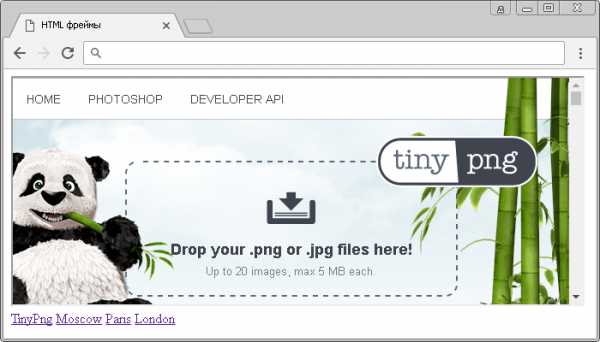 Рис. 27 Пример использования фреймов в HTML.
Рис. 27 Пример использования фреймов в HTML.HTML аббревиатура и контактная информация
HTML тег <abbr> (HTML Abbreviation Element) определяет аббревиатуру или акроним. Маркировка сокращений является полезной информацией для браузеров, систем перевода и поисковых машин, для пользователя применение этого элемента не видимо.
Как правило, тег <abbr> применяется совместно с глобальным атрибутом title, для отображения полного описания аббревиатуры пользователю при наведении.
HTML тег <address> определяет контактную информацию (автор / владелец) документа или статьи. Если элемент <address> находится внутри тега <body>, то представляет контактную информацию для документа, а если находится внутри элемента <article> (статья), то он представляет контактную информацию для этой статьи.
Текст внутри элемента <address>, как правило, отображается курсивом. Элемент не должен использоваться просто для описания почтового адреса, если он не является частью контактной информации. Элемент, чаще всего, используют с другой информацией в элементе <footer> (нижний колонтитул или «подвал» сайта).
Об элементах, добавленных в HTML 5 — <footer> и <article> мы поговорим в статье «Теги разметки страницы в HTML».
Пример использования:
<html> <head> <title>Аббревиатура и контактная информация</title> </head> <body> <p><abbr title = "ВСЕРОССИЙСКИЙ НАУЧНО-ИССЛЕДОВАТЕЛЬСКИЙ <!-- добавляем аббревиатуру с глобальным атрибутом title --> ГЕОЛОГИЧЕСКИЙ ИНСТИТУТ им. А.П. КАРПИНСКОГО">ВСЕГЕИ</abbr> является преемником и продолжателем традиций первого государственного геологического учреждения России – Геологического комитета, созданного в Санкт-Петербурге... <iframe src = "http://vsegei.ru"></iframe> <!-- добавляем фрейм с сайтом института --> <address style = "background-color: khaki"> 199106, Санкт-Петербург, Средний пр., 74</br> <!-- добавляем контактную информацию института --> E-mail: [email protected]</br> Сайт: http://vsegei.ru/ru/ </address> </body> </html>
В данном примере мы:
- Поместили аббревиатуру института в тег <abbr> и применили глобальный атрибут title, для того, чтобы при наведении на нее мышкой было понятно, что это высшее учебное заведение, а не то, что вы подумали.
- Кроме того загрузили во фрейм сайт данного учебного заведения (в обязательном атрибуте src указали абсолютный адрес сайта).
- Внизу страницы (внутри тега <address>) добавили адрес и контактные данные института, указанные на официальном сайте. Текст, помещенный внутрь этого тега, по умолчанию отображается курсивом. Кроме того для элемента <address> добавили глобальный атрибут style, которым задали встроенный CSS стиль (цвет заднего фона).
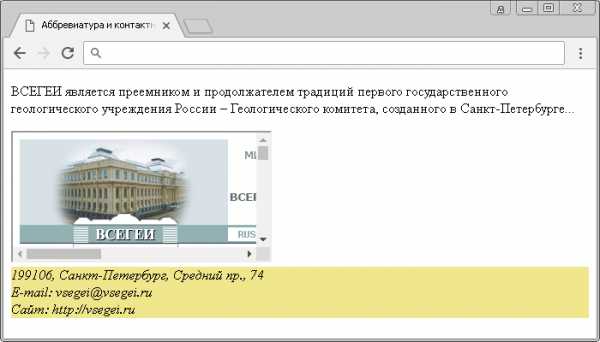 Рис 28 Аббревиатура и контактная информация в HTML.
Рис 28 Аббревиатура и контактная информация в HTML.Вопросы и задачи по теме
Перед тем как перейти к изучению следующей темы пройдите практическое задание:
- Для выполнения задания вам понадобится скачать архив и скопировать содержимое архива в любую папку на вашем жестком диске:
- Используя полученные знания составьте HTML страницу (practice_19.html в архиве), которая содержит фрейм и четыре ссылки:
- Первая ссылка загружает сайт «Википедии», или любой другой.
- Вторая ссылка загружает во фрейм изображение из папки (practice_19_1.jpg).
- Третяя ссылка загружает во фрейм изображение из папки (practice_19_2.jpg).
- Четвертая ссылка загружает во фрейм изображение из папки (practice_19_3.jpg).
Для фрейма задайте размер таким образом, чтобы он был по ширине и высоте изображений. В качестве адреса, который будет загружаться во фрейм можете выбрать сайт «Википедии», или любой другой.
- Результат примера вы можете скачать после выполнения задачи для самопроверки:
basicweb.ru
Фреймы в HTML
Всем доброго времени суток! С Вами Бернацкий Андрей.
Прежде, чем перейти непосредственно к статье, я Вам хочу дать ссылку на видео-версию данной темы:
Видео версия 14 урока
В этом выпуске мы поговорим о фреймах в HTML. Фреймы по своей сути очень похожи на таблицы, но в отличие от таблиц, каждый фрейм независим и в каждом из них может быть отдельная web страница со своим адресом.
Практический курс по верстке адаптивного сайта с нуля!
Изучите курс и узнайте, как верстать современные сайты на HTML5 и CSS3
Узнать подробнееНа рисунке видим достаточно распространенную структуру сайта. Ее можно представить в виде таблицы, а можно все это сделать при помощи фреймов. В верхний фрейм можно загрузить страницу с логотипом и меню, в левый – страницу с навигацией по сайту, в центральном фрейме будет страница с основным содержимым сайта, в правый фрейм загрузим страницу с рекламными баннерами, а в нижний – страницу с контактной информацией. Вот вкратце что такое фреймы.
Теперь рассмотрим, как это все можно осуществить.
Особенностью документа, содержащего фреймы, является то, что он не содержит контейнера BODY. Вместо него используется контейнер FRAMESET. Общий синтаксис фреймов выглядит следующим образом:
<html> <head>…</head> <frameset>….</frameset> </html>
<html> <head>…</head> <frameset>….</frameset> </html> |
В контейнере <frameset>….</frameset> располагаются теги <frame />, которые определяют содержимое фреймов.
У тега <frameset> есть два параметра:
rows = число – количество строк (горизонтальных подокон).
cols = число – количество столбцов (вертикальных подокон).
Вообще говоря, значение параметров rows и cols задаются не совсем числами, а перечислением чисел через запятую. Сколько будет идти чисел, столько строк или столбцов и будет, а числа определяют размер фрейма. Главное, чтоб сумма этих чисел составляла всю ширину экрана.
Давайте, разберем это на примере, и все будет понятно. Сейчас создадим фреймовый документ следующего вида:
Код, который определит нам такую структуру фрейма, будет выглядеть так:
<frameset cols=»30%,*,30%»> <frame src=»../Урок 13/index.html» /> <frame src=»//www.mail.ru» /> <frame src=»../Урок11/index.html» /> </frameset>
<frameset cols=»30%,*,30%»> <frame src=»../Урок 13/index.html» /> <frame src=»//www.mail.ru» /> <frame src=»../Урок11/index.html» /> </frameset> |
В первой строке приведенного кода открывается контейнер frameset, в параметре cols указано, что будет три вложенных фрейма. У первого ширина будет 30% от всей ширины экрана. У третьего ширина будет тоже 30% от всей ширины экрана. А второй фрейм займет все оставшееся место. Да символ «*»(звездочка) означает занять все оставшееся место на экране.
Кстати, рассмотрим, каким образом фреймам можно задавать размеры в параметрах cols и rows:
Можно задать размер, поставив просто число. Это число, будет определять размер фрейма в пикселях.
Можно задать значение ширины в процентах. Причем, если сумма процентов всех колонок будет превышать 100%, то все фреймы пропорционально уменьшаться, что бы общая сумма было равна 100%. Аналогично ситуация будет, если сумма процентов всех колонок будет менее 100%, то все фреймы пропорционально увеличатся, что бы общая сумма было равна 100%.
Можно задавать размер фрейма символом “*” (звездочка). Это означает, что фрейм должен занять все оставшееся место. Если будет указано, например <frameset cols=»20%,*,*»>, то есть две звездочки, то все оставшееся место будет поровну разделено между этими двумя фреймами (в данном случае по 40%).
Можно комбинировать варианты задания размеров фреймов в HTML. Например:
<frameset cols=»70,*,40%»>
<frameset cols=»70,*,40%»> |
Этот код означает, что у первого фрейма размер будет 70 пикселей, у третьего 40% ширины экрана, а второй займет все оставшееся место.
С первой строкой кода разобрались полностью. Идем дальше.
Далее следуют теги <frame src=»url» />. Поскольку через запятую в параметре cols тега frameset задано три числа (то есть будет три фрейма), то и тегов <frame /> должно быть тоже три. Значением параметра src является адрес web страницы, которая будет загружаться в данный фрейм. Адрес, как видно из примера, может быть абсолютным и относительным.
И в последней строке закрывается контейнер </frameset>.
Если заменить в первой строке кода параметр cols на rows, то мы получим такой же фреймовый документ, состоящий из трех фреймов. Только разбиение на фреймы будет идти по вертикали.
<frameset rows=»30%,*,30%»> <frame src=»../Урок 13/index.html» /> <frame src=»../Урок 12/index.html» /> <frame src=»../Урок 11/index.html» /> </frameset>
<frameset rows=»30%,*,30%»> <frame src=»../Урок 13/index.html» /> <frame src=»../Урок 12/index.html» /> <frame src=»../Урок 11/index.html» /> </frameset> |
Параметры rows и cols одновременно использовать нельзя. Это приводит к ошибкам, и неверному отображению содержимого.
У всех сейчас возник вопрос о том, как создать такую структуру, о которой я говорил в самом начале статьи. К этому вернемся чуть позже, а пока обратимся к тому, что у нас сейчас происходит в браузере.
В браузере мы видим три страницы, каждая из которых находится в своем фрейме.
При этом мы, наведя курсор мыши к границам фреймов, можем изменять размеры фреймов, так же видны полосы прокрутки и границы между фреймами. Это не всегда нужно, даже скорее совсем не нужно. А всем этим можно управлять благодаря параметрам тегов frame и frameset.
Параметры тегов frame и frameset:
src =»url» – обязательный параметр. Указывает адрес страницы, которая будет отображена внутри фрейма. Используется только для frame.
noresize – отменяет возможность изменения размеров. Используется только для frame.
scrolling=»yes/no/auto» – определяет наличие полос прокрутки. Значение yes – указывает на присутствие полос прокрутки. Значение no – указывает, что полос прокрутки не будет. При значение auto – браузер сам определяет, будут ли полоски прокрутки. Используется только для frame.
name=»frame-name» – имя фрейма. Данный параметр используется для взаимодействия между фреймами. Подробнее о нем поговорим чуть позже. Используется только для frame.
border=число – толщина границ между фреймами. Если принимает значение 0, то границы между фреймами не отображаются. Используется только для frameset.
framespacing=»число» – расстояние между фреймами. Используется только для frameset.
Используя эти параметры, можно получить страницу, у которой не отображаются границы между фреймами, нет возможности изменять размеры фреймов и у двух последних фреймов запретим скроллинг. Код такой страницы выглядит следующим образом:
<frameset cols=»30%,*,30%» border=»0″> <frame src=»../Урок 13/index.html» noresize=»noresize” /> <frame src=»../Урок 12/index.html» noresize=»noresize» scrolling=»no» /> <frame src=»../Урок11/index.html» noresize=»noresize» scrolling=»no» /> </frameset>
<frameset cols=»30%,*,30%» border=»0″> <frame src=»../Урок 13/index.html» noresize=»noresize” /> <frame src=»../Урок 12/index.html» noresize=»noresize» scrolling=»no» /> <frame src=»../Урок11/index.html» noresize=»noresize» scrolling=»no» /> </frameset> |
Есть еще несколько параметров, но они не однозначно работают, поэтому я считаю целесообразным их даже не упоминать в выпуске.
Пожалуй, с параметрами все. Рассмотрели на примере как их применять.
Теперь создадим фреймовую структуру, о которой я говорил в самом начале выпуска.
Практический курс по верстке адаптивного сайта с нуля!
Изучите курс и узнайте, как верстать современные сайты на HTML5 и CSS3
Узнать подробнееДля этого, создаем структуру из трех фреймов с разбиением по вертикали.
Пишем:
<frameset rows=»100,*,70″ border=»0″>
<frameset rows=»100,*,70″ border=»0″> |
То есть, там где логотип и меню сайта высота будет 100 пикселей. Где контактная информация высота будет 70 пикселей. Все остальное место займет строка с навигацией сайта, основным содержимым сайта и рекламными баннерами.
Далее описываем первый фрейм. Это будет меню и логотип сайта.
<frame src=»../Урок 13/index.html» noresize=»noresize» />
<frame src=»../Урок 13/index.html» noresize=»noresize» /> |
Далее во второй строке у нас идет три колонки, и каждая со своим адресом страницы.
Соответственно, вместо тега <frame />, мы должны вставить еще один контейнер <frameset>..</frameset> с тремя столбцами, и в каждый записать свой адрес страницы. Видите, ничего сложного, мы просто вместо тега <frame /> вставляем новый, нужный нам, контейнер <frameset>..</frameset>.
<frameset cols=»20%,*,20%»> <frame src=»../урок 7/lesson7.html» /> <frame src=»../урок3/Untitled-1.html» /> <frame src=»../урок1/lesson1.html» /> </frameset>
<frameset cols=»20%,*,20%»> <frame src=»../урок 7/lesson7.html» /> <frame src=»../урок3/Untitled-1.html» /> <frame src=»../урок1/lesson1.html» /> </frameset> |
После этого вставляем наш третий фрейм с контактной информацией и закрываем главный контейнер </frameset>
<frame src=»../Урок11/index.html» noresize=»noresize» scrolling=»no» /> </frameset>
<frame src=»../Урок11/index.html» noresize=»noresize» scrolling=»no» /> </frameset> |
Полный код данной страницы приведен ниже:
<frameset rows=»100,*,70″ border=»0″> <frame src=»../Урок 13/index.html» noresize=»noresize» /> <frameset cols=»20%,*,20%»> <frame src=»../урок 7/lesson7.html» /> <frame src=»../урок3/Untitled-1.html» /> <frame src=»../урок1/lesson1.html» /> </frameset> <frame src=»../Урок11/index.html» noresize=»noresize» scrolling=»no» /> </frameset>
<frameset rows=»100,*,70″ border=»0″> <frame src=»../Урок 13/index.html» noresize=»noresize» /> <frameset cols=»20%,*,20%»> <frame src=»../урок 7/lesson7.html» /> <frame src=»../урок3/Untitled-1.html» /> <frame src=»../урок1/lesson1.html» /> </frameset> <frame src=»../Урок11/index.html» noresize=»noresize» scrolling=»no» /> </frameset> |
Конечно, адреса для фреймов я взял из предыдущих выпусков рассылки, и никакого меню, логотипа, навигации и так далее мы тут не увидели. Но структуру такую как нужно мы получили. Но если создать реальные нужные страницы, то можно получить красивую структуру.
Что мы получили в итоге. Чем это удобно или неудобно (решать вам), но при фреймовой структуре, всегда все наши фреймы остаются на странице. Независимо от величины содержимого у нас всегда будет виден логотип и меню сайта, нижняя часть сайта контактной информацией, блок навигации и баннеры. Вот, в общем-то, суть и смысл фреймов.
Существует возможность взаимодействия между фреймами. Можно сделать так, чтобы нажав на ссылку в одном фрейме, информация появилась в другом. Сейчас мы посмотрим, как это делается.
Создадим фрейм следующего вида:
В левом фрейме, будут располагаться наши ссылки. А в правом – страницы на которые ведут эти ссылки.
Создаем такой фрейм:
<frameset cols=»100,*» border=»0″> <frame src=»ind2.html» noresize=»noresize» /> <frame src=»ind3.html» name=»fram1″ /> </frameset>
<frameset cols=»100,*» border=»0″> <frame src=»ind2.html» noresize=»noresize» /> <frame src=»ind3.html» name=»fram1″ /> </frameset> |
Здесь, надеюсь все понятно. Единственный момент – это у второго фрейма параметр name=»fram1″. Именно значение параметра name мы и будем использовать в дальнейшем. Запомним его.
Теперь создаем документ ind2.html. в нем будет располагаться наш набор ссылок. В общем — это обычный html документ, только у ссылок, мы укажем параметр target и в качестве значение этому параметру укажем имя нашего фрейма — «fram1». То есть:
<a href=»http://www.webformyself.com» target=»fram1″> on webformyself.com</a> <br /> <a href=»http://www.mail.ru» target=»fram1″> on mail.ru</a> <br /> <a href=»http://www.google.ru» target=»fram1″> on google.ru</a>
<a href=»http://www.webformyself.com» target=»fram1″> on webformyself.com</a> <br /> <a href=»http://www.mail.ru» target=»fram1″> on mail.ru</a> <br /> <a href=»http://www.google.ru» target=»fram1″> on google.ru</a> |
Создадим документ ind3.html. Можно его оставить пустым, а можно в нем расположить то, что вы хотите видеть на начальной странице.
Сейчас у нас создан фрейм из двух колонок. В левом располагается перечень ссылок, а в правом будет отображаться та страница, на которую ведет ссылка из левого фрейма.
Расскажу еще про один тег касающейся фреймов и буду заканчивать данный выпуск.
Тег <iframe>…</iframe>. В контейнер <iframe>…</iframe> обычно пишется информация о том, что браузер фреймы не поддерживает. Если браузер поддерживает фреймы, то данная информация игнорируется. Контейнер <iframe>…</iframe> ставится внутри html документа, в любое место, куда захочется или это требуется. В параметре src указывается адрес страницы, которая будет загружаться во фрейм. Например, поставим во второй выпуск рассылки сайт webformyself.com. Для этого в любом месте html документа второго выпуска напишем:
<iframe src=»//www.webformyself.com» width=»800″ align=»left»>Вашим браузером фреймы не поддерживаются!</iframe>
<iframe src=»//www.webformyself.com» width=»800″ align=»left»>Вашим браузером фреймы не поддерживаются!</iframe> |
У тега <iframe> есть ряд параметров. Некоторые из них вы видите в данном коде. Почти все они такие же, как и у тега <img />.
Итак параметры тега <iframe>:
align — определяет, как фрейм будет выравниваться по краю, а также способ обтекания его текстом. Значения те же, что и для тега img.
frameborder — устанавливает, отображать границу вокруг фрейма или нет.
height — высота фрейма.
hspace — горизонтальный отступ от фрейма до окружающего контента.
name — имя фрейма.
scrolling — способ отображения полосы прокрутки во фрейме.
src — путь к файлу, содержимое которого будет загружаться во фрейм.
vspace — вертикальный отступ от фрейма до окружающего контента.
width — ширина фрейма.
На этом, выпуск посвящённый фреймам в HTML, я завершаю. До скорых встреч. Пока – пока!
Напоминаю Вам о том, что Вы можете скачать видео версии данного урока себе на компьютер по ссылке:
Видео версия 14 урока
Автор: Андрей Бернацкий.
Практический курс по верстке адаптивного сайта с нуля!
Изучите курс и узнайте, как верстать современные сайты на HTML5 и CSS3
Узнать подробнееPSD to HTML
Практика верстки сайта на CSS Grid с нуля
Смотретьwebformyself.com
Фрейм (HTML) — это… Что такое Фрейм (HTML)?
У этого термина существуют и другие значения, см. Фрейм.Фрейм (от англ. frame — рамка) — отдельный, законченный HTML-документ, который вместе с другими HTML-документами может быть отображён в окне браузера.
Фреймы по своей сути очень похожи на ячейки таблицы, однако более универсальны. Фреймы разбивают веб-страницу на отдельные миникадры, расположенные на одном экране, которые являются независимыми друг от друга. Каждое окно может иметь собственный адрес. При нажатии на любую из ссылок, расположенных в одном фрейме, можно продолжать видеть страницы в других окнах.
Фреймы часто использовались для навигации по веб-сайту. При этом навигационная страница располагается в одном окне, а страницы с текстом — в другом.
В настоящее время использование фреймов для публичных сайтов не рекомендовано. Главным образом это связано с принципом работы поисковых машин, которые приводят пользователя к HTML-документу, являющемуся согласно задумке лишь одним из фреймов того, что автору сайта хотелось бы представить. Данный недостаток фреймов устраняется средствами JavaScript.[1]
Описание
Тег <FRAME> определяет свойства отдельного фрейма, на которые делится окно браузера. Этот элемент должен располагаться в контейнере <FRAMESET>, который к тому же задает способ разметки страницы на отдельные области. В каждую из таких областей загружается самостоятельная веб-страница определяемая с помощью параметра src=. Хотя обязательных атрибутов у тега <FRAME> и нет, рекомендуется задавать каждому фрейму имя через атрибут name=. Это особенно важно, если требуется по ссылке из одного фрейма загружать документ в другой.
Синтаксис: <frameset> <frame> </frameset>
Параметры:
bordercolor=— цвет линии границы.frameborder=— отображать рамку вокруг фрейма или нет.name=— уникальное имя фрейма.noresize=— определяет, можно изменять размер фрейма пользователю или нет.scrolling=— способ отображения полосы прокрутки во фрейме.src=— путь к файлу, предназначенному для загрузки во фрейме.- Закрывающий тег — не требуется.
Пример использования тега:
<frameset rows="80,*" cols="*">
<frame src="top.html" name="topFrame" scrolling="no" noresize>
<frameset cols="80,*">
<frame src="left.html" name="leftFrame" scrolling="no" noresize>
<frame src="main.html" name="mainFrame">
</frameset>
</frameset>
См. также
Примечания
dic.academic.ru
| HTML | WebReference
Элемент <frame> (от англ. frame — рамка, каркас) определяет свойства отдельного фрейма, на которые делится окно браузера. Этот элемент должен располагаться в контейнере <frameset>, который к тому же задаёт способ разметки страницы на отдельные области. В каждую из таких областей загружается самостоятельная веб-страница определяемая с помощью атрибута src. Хотя обязательных атрибутов у <frame> и нет, рекомендуется задавать каждому фрейму его имя через атрибут name. Это особенно важно, если требуется по ссылке из одного фрейма загружать документ в другой.
Данный элемент устарел, не используйте его.
Синтаксис
<frameset>
<frame>
</frameset>Закрывающий тег
Атрибуты
- bordercolor
- Цвет линии границы.
- frameborder
- Отображать рамку вокруг фрейма или нет.
- name
- Задаёт уникальное имя фрейма.
- noresize
- Определяет, можно изменять размер фрейма пользователю или нет.
- scrolling
- Способ отображения полосы прокрутки во фрейме.
- src
- Путь к файлу, предназначенному для загрузки во фрейме.
Пример
<!DOCTYPE HTML PUBLIC "-//W3C//DTD HTML 4.01 Frameset//EN"
"http://www.w3.org/TR/html4/frameset.dtd">
<html>
<head>
<meta http-equiv="Content-Type" content="text/html; charset=utf-8">
<title>FRAME</title>
</head>
<frameset rows="80,*" cols="*">
<frame src="page/top.html" name="topFrame" scrolling="no" noresize>
<frameset cols="80,*">
<frame src="page/left.html" name="leftFrame" scrolling="no" noresize>
<frame src="page/main.html" name="mainFrame">
</frameset>
</frameset>
</html>Спецификация ?
Спецификация
Каждая спецификация проходит несколько стадий одобрения.
- Recommendation (Рекомендация) — спецификация одобрена W3C и рекомендована как стандарт.
- Candidate Recommendation (Возможная рекомендация) — группа, отвечающая за стандарт, удовлетворена, как он соответствует своим целям, но требуется помощь сообщества разработчиков по реализации стандарта.
- Proposed Recommendation (Предлагаемая рекомендация) — на этом этапе документ представлен на рассмотрение Консультативного совета W3C для окончательного утверждения.
- Working Draft (Рабочий проект) — более зрелая версия черновика после обсуждения и внесения поправок для рассмотрения сообществом.
- Editor’s draft (Редакторский черновик) — черновая версия стандарта после внесения правок редакторами проекта.
- Draft (Черновик спецификации) — первая черновая версия стандарта.
Особняком стоит живой стандарт HTML (Living) — он не придерживается традиционной нумерации версий, поскольку находится в постоянной разработке и обновляется регулярно.
×Браузеры
В таблице браузеров применяются следующие обозначения.
- — элемент полностью поддерживается браузером;
- — элемент браузером не воспринимается и игнорируется;
- — при работе возможно появление различных ошибок, либо элемент поддерживается с оговорками.
Число указывает версию браузреа, начиная с которой элемент поддерживается.
×Автор и редакторы
Автор: Влад Мержевич
Последнее изменение: 09.10.2018
Редакторы: Влад Мержевич
webref.ru
Фрейм (HTML) — Википедия
Материал из Википедии — свободной энциклопедии
У этого термина существуют и другие значения, см. Фрейм.Фрейм (от англ. frame — рамка) — отдельный, законченный HTML-документ, который вместе с другими HTML-документами может быть отображён в окне браузера.
Фреймы по своей сути очень похожи на ячейки таблицы, однако более универсальны. Фреймы разбивают веб-страницу на отдельные миникадры, расположенные на одном экране, которые являются независимыми друг от друга. Каждое окно может иметь собственный адрес. При нажатии на любую из ссылок, расположенных в одном фрейме, можно продолжать видеть страницы в других окнах.
Фреймы часто использовались для навигации по веб-сайту. При этом навигационная страница располагается в одном окне, а страницы с текстом — в другом.
В настоящее время использование фреймов для публичных сайтов не рекомендовано. Главным образом это связано с принципом работы поисковых машин, которые приводят пользователя к HTML-документу, являющемуся согласно задумке лишь одним из фреймов того, что автору сайта хотелось бы представить. Данный недостаток фреймов устраняется средствами JavaScript.[1]
Описание
Тег <FRAME> определяет свойства отдельного фрейма, на которые делится окно браузера. Этот элемент должен располагаться в контейнере <FRAMESET>, который к тому же задаёт способ разметки страницы на отдельные области. В каждую из таких областей загружается самостоятельная веб-страница, определяемая с помощью параметра src=. Хотя обязательных атрибутов у тега <FRAME> и нет, рекомендуется задавать каждому фрейму имя через атрибут name=. Это особенно важно, если требуется по ссылке из одного фрейма загружать документ в другой.
Синтаксис: <frameset> <frame> </frameset>
Возможные атрибуты:
bordercolor=— цвет линии границы.frameborder=— отображать рамку вокруг фрейма или нет.name=— уникальное имя фрейма.noresize=— определяет, можно изменять размер фрейма пользователю или нет.scrolling=— способ отображения полосы прокрутки во фрейме.src=— путь к файлу, предназначенному для загрузки во фрейме.- Закрывающий тег — не требуется.
Пример использования тега:
<frameset rows="80,*" cols="*">
<frame src="top.html" name="topFrame" scrolling="no" noresize>
<frameset cols="80,*">
<frame src="left.html" name="leftFrame" scrolling="no" noresize>
<frame src="main.html" name="mainFrame">
</frameset>
</frameset>
См. также
Примечания
wikipedia.green
